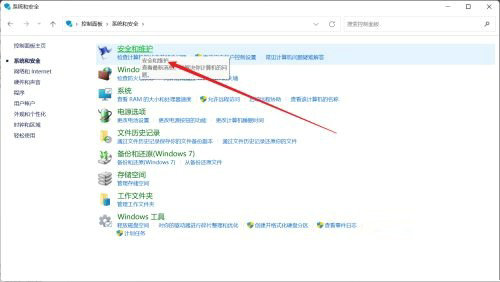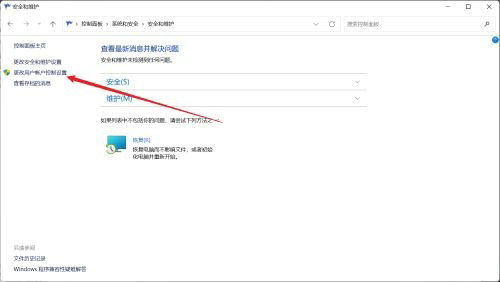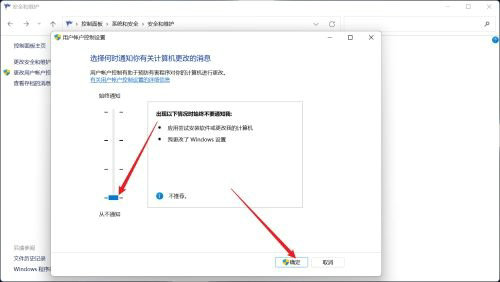win11每次打开软件都弹出是否允许怎么办?win11系统更改整合了很多的功能设置,导致很多win11用户都不清楚原来的功能在哪里打开,那用户在打开软件的时候弹出了“是否允许更改”的提示,要在哪里更改呢?
win11打开应用时会弹出是否允许更改怎么关闭:
1、点击系统安全
进入控制面板首页,点击系统和安全的选项。
2、点击安全和维护
在右侧面板中,点击安全和维护的选项。
3、点击用户帐户控制设置
在左侧点击更改用户帐户控制设置的选项。
4、设置从不通知
将左边的拖动条向下拉,设置为从不通知的级别,点击确定即可。
以上就是win11打开应用时会弹出是否允许更改怎么关闭 win11打开应用时弹出是否允许更改关闭教程的内容分享了。


 时间 2022-12-15 10:13:42
时间 2022-12-15 10:13:42 作者 admin
作者 admin 来源
来源